我自己平时用得最多的就是 “老毛桃”U盘启动装机,首先准备一个8G以上的U盘,电脑上去“老毛桃”官网下载这个电脑版工具:
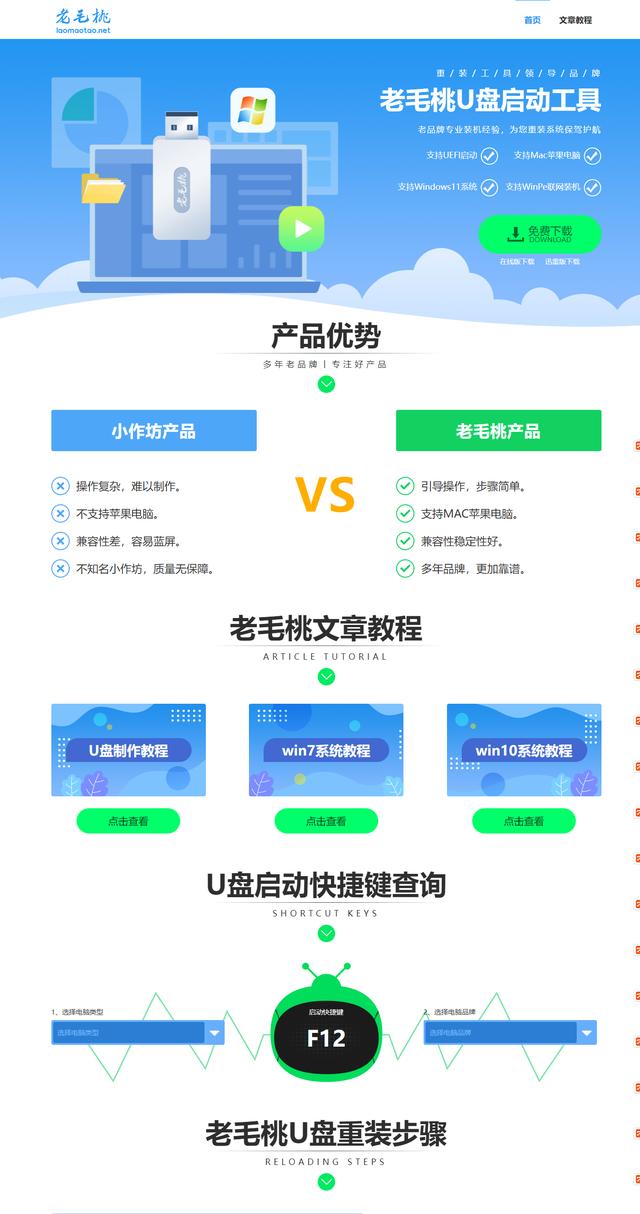
下载安装后启动软件,插入U盘,这个软件会自动检测到U盘,可选择模式和格式(一般默认就行),然后点击“一键制作成USB启动盘”,等待3分钟左右就能制作完成了。
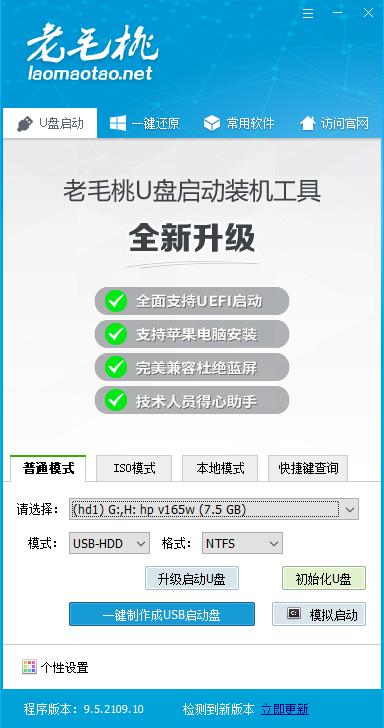
完成后电脑里就会多出两个U盘的分区盘:
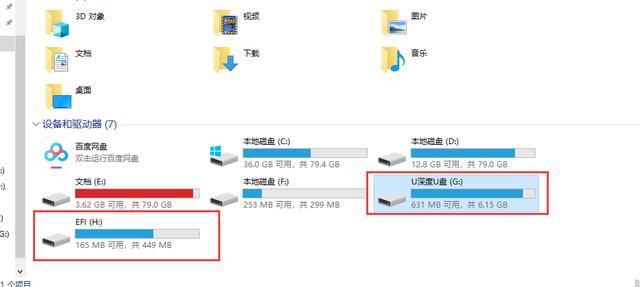
打开存放系统镜像文件的盘,里边有两个GHO、ISO文件夹就是存放系统镜像文件的地方,去对应网站下载镜像文件保存到对应文件夹就行了,现在一般都是下ISO的镜像文件了,到此装系统的U盘就制作好了。
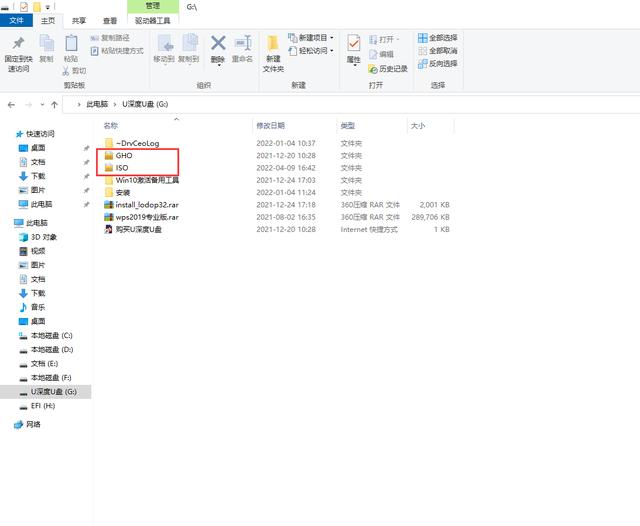
镜像文件下载的地方很多,我是去“系统之家”下载的,根据你的需求是要安装win7还是win10,或者其它的系统:
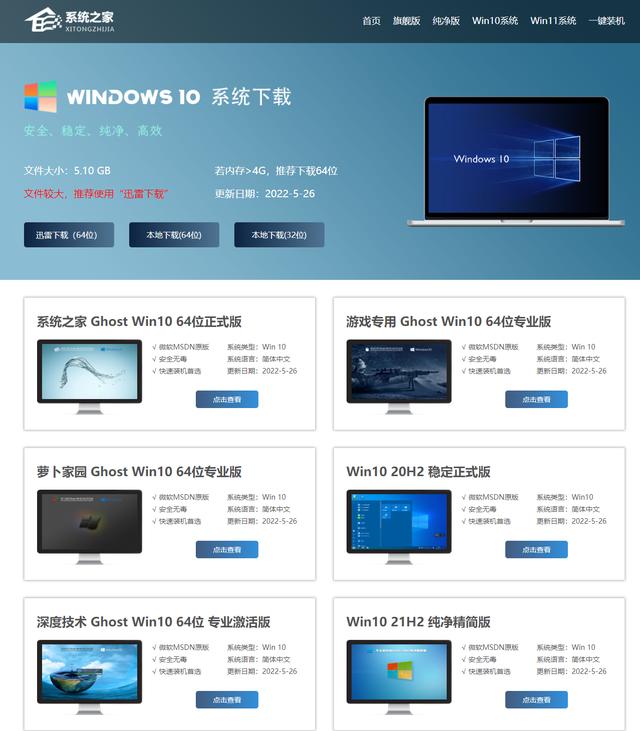
安装系统步骤:
插入装有老毛桃winpe系统的U盘,开机或重启电脑,当开机画面一闪而过之际,眼疾手快地按下U盘启动快捷键进入优先启动项设置界面。
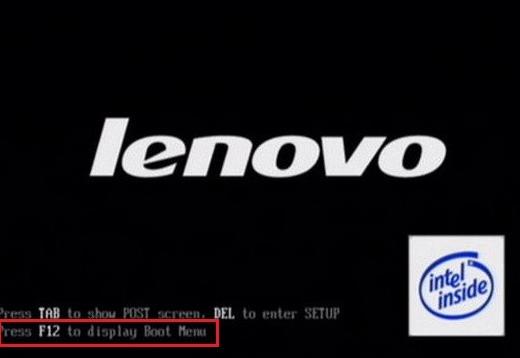
选择U盘选项后回车进入下一步,注意:通常带有“USB”字样的选项即为U盘选项。
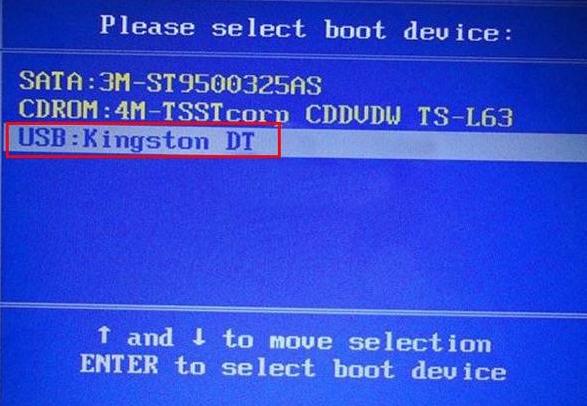
进入老毛桃主菜单后,通过“↑↓”键选择“【1】启动Win10 X64PE(2G以上内存)”后回车确认。
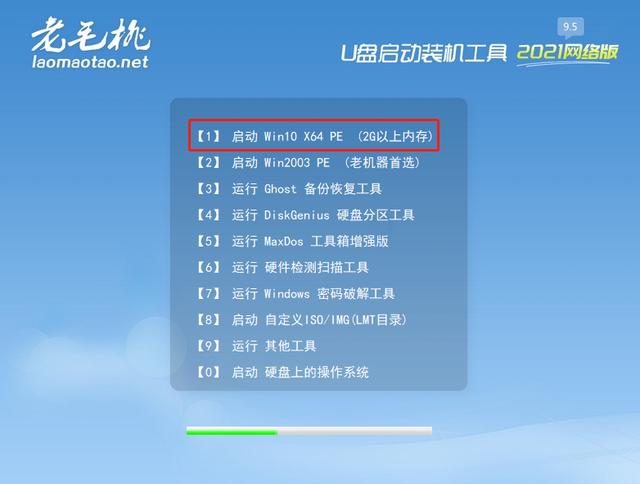
选择之前准备在U盘里面的ISO镜像安装。参考下图:选择“Windows 7 SP1 64位专业版。点击“确定”,再点击“执行”后会弹出老毛桃一键还原的窗口。
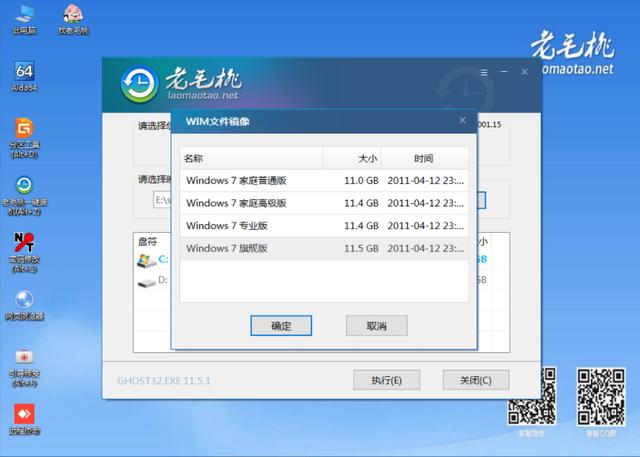
这里默认选项点击“是”(建议用户将“网卡驱动”和“USB驱动”这两个选项勾选,以免重启后无法使用网络和鼠标)
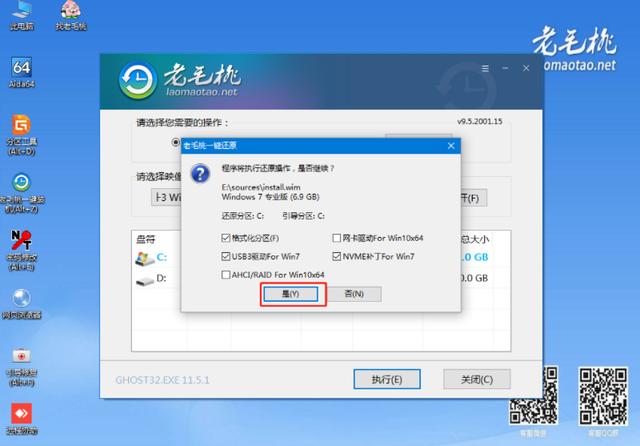
Win7系统安装完成后点击“是”重启电脑并拔掉U盘。(以免重启时再次进入老毛桃PE界面)
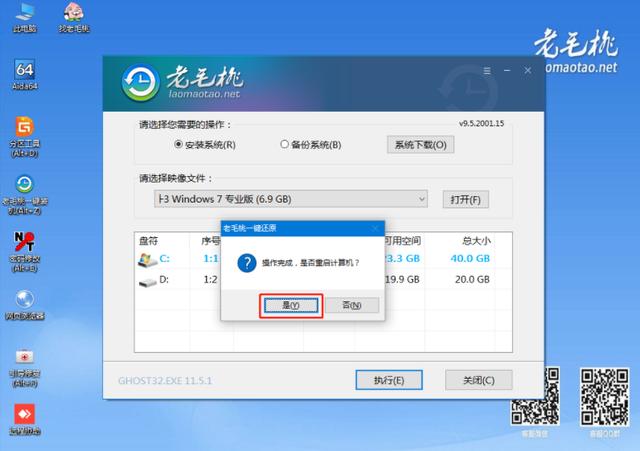
重启后会进入系统部署阶段,期间会弹出某些窗口,但无需理会,等待部署完成进入win7系统桌面即重装系统成功。


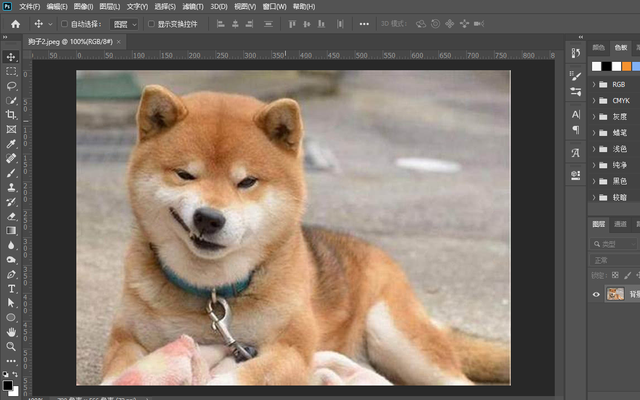
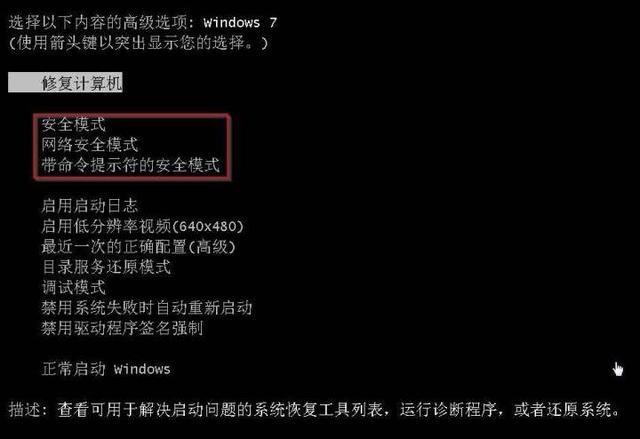

![RedHat服务器上[Errno 5] OSError: [Errno 2]的解决方法](https://img.pc-daily.com/uploads/allimg/4752/11135115c-0-lp.png)

